Kā izveidot Slack lietotāju grupu

Slack ir lielisks sadarbības rīks. Vai esat gatavs izveidot lietotāju grupu? Šajā rokasgrāmatā ir sniegti norādījumi par šīs premium plāna funkcijas izmantošanu.
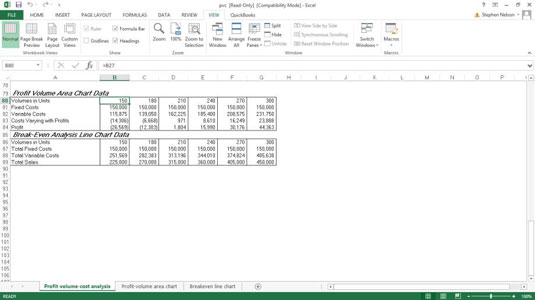
Šajā darblapā ir sniegti diagrammas dati.
Nākamajās divās diagrammās attēlotie dati tika iegūti no šeit parādītā darblapas diapazona.

Līdzsvara līniju diagramma
Šajā līniju diagrammā ir attēlotas kopējās fiksētās izmaksas, kopējās mainīgās izmaksas un pēc tam kopējais pārdošanas apjoms. Kopējās pārdošanas līnijas un kopējo fiksēto izmaksu līnijas krustpunkts parāda rentabilitātes punktu. Salīdzinot kopējo pārdošanas apjomu un mainīgo izmaksu rindas slīpumus, varat iegūt priekšstatu par to, cik peļņa ir jutīga pret pārdošanas ieņēmumu izmaiņām.
Ja jums ir laba redze, varat pat izmantot līdzsvara līniju diagrammu, lai aptuveni novērtētu peļņu dažādos ieņēmumu līmeņos. Lai to izdarītu, kopējās pārdošanas rindā atrodiet punktu, kas ir vienāds ar pārdošanas ieņēmumu līmeni, kuram vēlaties uzminēt peļņu.
Pēc tam izmantojiet vērtību asi (vertikālo asi diagrammas kreisajā pusē), lai kalibrētu starpību starp kopējo pārdošanas līniju un kopējo mainīgo izmaksu līniju. Atšķirība starp šīm divām rindām parāda jūsu peļņu vai zaudējumus.
Kopējo mainīgo izmaksu rinda faktiski parāda kopējās mainīgās izmaksas plus kopējās fiksētās izmaksas, jo tā ir sakrauta virs fiksēto izmaksu rindas.

Peļņas-apjoma-izmaksu analīzes apgabala diagramma
Šī analīze ir sarežģītāka, tāpēc diagrammu ir nedaudz grūtāk interpretēt. Tomēr diagramma atgādina līdzsvara līniju diagrammu. Fiksētās izmaksas diagrammas apakšā tiek rādītas kā stabila josla, kas vienāda ar USD 150 000. Mainīgās izmaksas parādās kā sava veida trapecveida forma papildus fiksētajām izmaksām.
Virs šīm izmaksām parādās izmaksas, kas mainās atkarībā no peļņas un faktiskās peļņas. Ņemiet vērā, ka peļņa rodas tikai pēc tam, kad uzņēmums pārsniedz rentabilitātes punktu. (Datu etiķetes uz horizontālās ass attēlo dažādus testējamos tilpumus.)
Slack ir lielisks sadarbības rīks. Vai esat gatavs izveidot lietotāju grupu? Šajā rokasgrāmatā ir sniegti norādījumi par šīs premium plāna funkcijas izmantošanu.
Programmā QuickBooks 2010 jūs izmantojat piegādātāju sarakstu, lai reģistrētu savus pārdevējus. Pārdevēju saraksts ļauj apkopot un ierakstīt informāciju, piemēram, pārdevēja adresi, kontaktpersonu un tā tālāk. Pārdevēju savam pārdevēju sarakstam varat pievienot, veicot dažas vienkāršas darbības.
QuickBooks 2010 atvieglo grāmatvežiem darbu ar klientu datu failiem. Varat izmantot QuickBooks funkciju Grāmatveža kopija, lai vienkārši nosūtītu grāmatvedim pa e-pastu (vai pa pastu) QuickBooks datu faila kopiju. Jūs izveidojat QuickBooks datu faila grāmatveža kopiju, izmantojot savu QuickBooks versiju un īsto […]
Lai ievadītu rēķinu, ko saņemat no pārdevēja, izmantojiet QuickBook Online rēķinu darījumu. QBO izseko rēķinu kā maksājamu parādu, kas ir jūsu uzņēmuma saistības — nauda, ko esat parādā, bet vēl neesat samaksājis. Lielākā daļa uzņēmumu, kas ievada rēķinu darījumus, to dara tāpēc, ka saņem pietiekami daudz rēķinu un […]
QuickBooks Online un QuickBooks Online Accountant satur rīku, ko sauc par klientu līdzstrādnieku, ko varat izmantot, lai sazinātos ar klientu par esošajiem darījumiem. Klientu līdzstrādnieks ir divvirzienu rīks; jūs vai jūsu klients varat nosūtīt ziņojumu, un ziņojuma saņēmējs var atbildēt. Padomājiet par klientu līdzstrādnieku kā veidu, kā […]
Uzziniet par Slack, kas ļauj sazināties un sadarboties ar kolēģiem jūsu organizācijā un ārpus tās.
Uz darbību balstīta izmaksu aprēķināšana (īsumā ABC) var būt labākā jaunā grāmatvedības ideja pēdējo trīs gadu desmitu laikā. Šī pieeja ir patiešām vienkārša, ja jau esat izmantojis QuickBooks. Īsāk sakot, viss, kas jums jādara, lai programmā QuickBooks ieviestu vienkāršu ABC sistēmu, ir tas, ko jūs darāt šobrīd. Citiem vārdiem sakot, vienkārši turpiniet sekot […]
QuickBooks nodrošina vairāk nekā 100 finanšu pārskatus un grāmatvedības pārskatus. Šiem pārskatiem varat piekļūt, atverot izvēlni Pārskati. Izvēlnē Pārskati tiek sakārtoti pārskati aptuveni desmit kategorijās, tostarp uzņēmums un finanses, klienti un debitoru parādi, pārdošana, darbs un laiks un nobraukums. Lai sagatavotu gandrīz jebkuru no ziņojumiem, kas pieejami, izmantojot pārskatus […]
QuickBooks ļauj jums pavadīt mazāk laika grāmatvedībai un vairāk laika jūsu biznesam. Izmantojot īsinājumtaustiņus, jūs varēsit pārvietoties pa grāmatvedību vēl ātrāk un vienkāršāk.
Kad esat ieslēdzis klašu izsekošanu programmā QuickBooks, nodarbību izmantošana ir patiešām vienkārša. Jūs iestatāt klases tām produktu līnijām vai pakalpojumu līnijām, kurām vēlaties novērtēt rentabilitāti. Jūs klasificējat darījumus kā atbilstošus noteiktai klasei vai nu tad, kad tie tiek reģistrēti (ja varat), vai pēc fakta (ja jums ir nepieciešams […]







